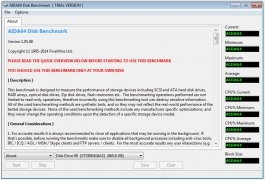Formati grafik i integruar EPS (Encapsulated PostScript) ka për qëllim shtypjen e imazheve dhe shkëmbimin e të dhënave ndërmjet programeve të ndryshme të dizajnuara për përpunimin e figurave, duke qenë një lloj paraardhësi i PDF. Le të shohim se cilat aplikacione mund të shfaqin skedarë me shtrirjen e specifikuar.
Aplikime EPS
Nuk është e vështirë të hamendësosh se objektet e formatit EPS mund të hapen para së gjithash nga redaktorët grafikë. Gjithashtu, shikimi i objekteve me shtrirjen e specifikuar mbështetet nga disa shikues të figurave. Por më e shfaqura siç duhet është akoma përmes ndërfaqes së produkteve softuerike nga Adobe, i cili është zhvilluesi i këtij formati.
Metoda 1: Adobe Photoshop
Redaktori grafik më i famshëm që mbështet shikimin e PostScript Encapsulated është Adobe Photoshop, emri i të cilit është bërë emri i familjes së një grupi të tërë programesh të ngjashme në funksionalitet.
- Nisni Photoshop. Klikoni në menunë "File". Tjetra, shkoni te "Hap ...". Ju gjithashtu mund të përdorni kombinimin Ctrl + O.
- Këto veprime do të fillojnë dritaren e hapjes së imazhit. Gjeni hard diskun dhe shënoni objektin EPS që dëshironi të shfaqni. shtyp "Open".

Në vend të veprimeve të mësipërme, thjesht mund të tërhiqni dhe lëshoni PostScript të Kapsuluar nga "Explorer" ose një menaxher tjetër skedar në dritaren Photoshop. Në këtë rast, butoni i majtë i miut (LMC) duhet të shtypet.
- Hapet një dritare e vogël "Rasterizoni formatin EPS". Specifikon cilësimet e importit për objektin Encapsulated PostScript. Midis këtyre opsioneve janë:
- lartësia;
- gjerësi;
- Rezoluta;
- Mënyra e ngjyrave, etj.
Nëse dëshironi, këto cilësime mund të rregullohen, por ende kjo nuk është e nevojshme. Thjesht klikoni "OK".
- Imazhi do të shfaqet përmes ndërfaqes Adobe Photoshop.




Metoda 2: Adobe Illustrator
Një mjet vektoriale grafike Adobe Illustrator është programi i parë që përdor formatin EPS.
- Nis Illustrator. Kliko "File" në meny. Në listë, klikoni "E hapur ". Nëse jeni mësuar të përdorni çelësat e nxehtë, mund të përdorni manipulimet e specifikuara Ctrl + O.
- Niset një dritare tipike për hapjen e një objekti. Shkoni në vendin ku ndodhet EPS, zgjidhni këtë element dhe shtypni "Open".
- Mund të duket një mesazh që dokumenti nuk ka një profil të integruar RGB. Në të njëjtën dritare ku u shfaq mesazhi, ju mund të korrigjoni situatën duke vendosur cilësimet e nevojshme, ose mund të injoroni paralajmërimin duke klikuar menjëherë "OK". Kjo nuk do të ndikojë në hapjen e figurës.
- Pas kësaj, imazhi i Encapsulated PostScript është në dispozicion për ta parë përmes ndërfaqes Illustrator.




Metoda 3: CorelDRAW
Nga redaktorët grafikë të palëve të treta që nuk lidhen me Adobe, aplikacioni CorelDRAW EPS hap më saktë dhe pa gabime.
- Hapur CorelDRAW. Kliko "File" në krye të dritares. Zgjidhni nga lista "Hap ...". Në këtë produkt softuer, si dhe në sa më sipër, funksionon Ctrl + O.
- Përveç kësaj, për të shkuar në dritaren për hapjen e një imazhi, mund të përdorni ikonën në formën e një dosje, e cila është e vendosur në panel, ose duke klikuar në mbishkrimin "Hap një tjetër ..." në qendër të dritares.
- Shfaqet mjeti hapës. Në të duhet të shkoni atje ku ka EPS dhe ta shënoni. Tjetra, klikoni "Open".
- Një dritare importi shfaqet, duke pyetur sesi saktësisht duhet të importohet teksti: si, në të vërtetë, teksti ose si kthesa. Ju nuk mund të bëni ndryshime në këtë dritare dhe të korrni "OK".
- Imazhi EPS është i shikueshëm përmes CorelDRAW.





Metoda 4: Shikuesi i Imazheve FastStone
Në mesin e programeve për shikimin e imazheve, aplikacioni FastStone Image Viewer mund të manipulojë EPS, por jo gjithmonë i shfaq saktë përmbajtjen e objektit dhe duke marrë parasysh të gjitha standardet e formatit.
- Nisni Shikuesin e Imazheve FastStone. Ka mënyra të ndryshme për të hapur një imazh. Për shembull, nëse përdoruesi është mësuar të kryejë veprime përmes menusë, atëherë klikoni "File", dhe pastaj në listën që hapet, zgjidhni "Open".

Ata që duan të manipulojnë çelësat e nxehtë mund të shtypin Ctrl + O.
Një tjetër mundësi përfshin klikimin në ikonë. "Skedar i hapur", i cili merr formën e një drejtori.
- Në të gjitha këto raste, dritarja për hapjen e figurës do të fillojë. Kaloni në vendin ku ndodhet EPS. Me PostScript të Kapsuluar të kontrolluar, klikoni "Open".
- Shkon në drejtori për të gjetur imazhin e zgjedhur përmes menaxherit të skedarëve të integruar. Nga rruga, për të shkuar këtu, nuk është e nevojshme të përdorni dritaren e hapjes, siç u tregua më lart, por mund të përdorni zonën e lundrimit në të cilën drejtoritë janë të vendosura në një formë peme. Në pjesën e djathtë të dritares së programit, ku elementët e drejtorisë së zgjedhur janë të vendosura direkt, ju duhet të gjeni objektin e dëshiruar Encapsulated PostScript. Kur është zgjedhur, një fotografi në modalitetin e paramendimit do të shfaqet në këndin e poshtëm të majtë të programit. Klikoni dy herë në një objekt LMC.
- Imazhi do të shfaqet përmes ndërfaqes FastStone Image Viewer. Fatkeqësisht, si për shembull, në imazhin më poshtë, përmbajtja e EPS jo gjithmonë do të shfaqet siç duhet në programin e specifikuar. Në këtë rast, programi mund të përdoret vetëm për shikimin e provës.




Metoda 5: XnView
Më saktë, imazhet EPS shfaqen përmes ndërfaqes së një shikuesi tjetër të fuqishëm të figurave - XnView.
- Nisni Xenview. shtyp "File" klikoni në "Open" ose tjetër Ctrl + O.
- Shfaqet një dritare hapëse. Kaloni në vendin ku ndodhet sendi. Pasi të zgjidhni EPS, klikoni "Open".
- Imazhi shfaqet përmes ndërfaqes së aplikacionit. Paraqitet mjaft saktë.



Ju gjithashtu mund të shikoni objektin duke përdorur menaxherin e skedarëve të integruar Xenview.
- Duke përdorur shiritin anësor të navigimit, zgjidhni emrin e diskut në të cilin ndodhet objekti i dëshiruar dhe klikoni dy herë mbi të LMC.
- Tjetra, duke përdorur mjetet e lundrimit në panelin e majtë të dritares, lundroni në dosjen ku ndodhet kjo imazh. Në pjesën e sipërme të djathtë të dritares, shfaqen emrat e artikujve që përmban kjo drejtori. Pas zgjedhjes së EPS të dëshiruar, përmbajtja e tij mund të shihet në zonën e poshtme të djathtë të dritares, e cila është krijuar posaçërisht për shikimin e objekteve. Për të parë imazhin e madhësisë së plotë, klikoni dy herë LMC sipas elementit.
- Pas kësaj, imazhi është në dispozicion për ta parë në madhësi të plotë.



Metoda 6: LibreOffice
Gjithashtu mund të shikoni imazhe me shtrirjen EPS duke përdorur mjetet e zyrave të LibreOffice.
- Nisni dritaren fillestare të Libre Office. shtyp "Skedar i hapur" në menunë anësore.

Nëse përdoruesi preferon të përdorë menunë standarde horizontale, atëherë në këtë rast, klikoni "File"dhe pastaj në listën e re klikoni "Open".

Një tjetër mundësi siguron mundësinë e aktivizimit të dritares së hapjes duke formuar numrin Ctrl + O.
- Dritarja e fillimit është aktivizuar. Shkoni në vendin ku ndodhet elementi, zgjidhni EPS dhe klikoni "Open".
- Imazhi është i disponueshëm për tu parë në aplikacionin LibreOffice Draw. Por përmbajtja nuk shfaqet gjithmonë si duhet. Në mënyrë të veçantë, Libre Office nuk mbështet shfaqjen e ngjyrave kur hapni EPS.


Ju mund të anashkaloni aktivizimin e dritares së hapjes duke tërhequr thjesht figurën nga "Explorer" në dritaren fillestare të Libre Office. Në këtë rast, fotografia do të shfaqet në të njëjtën mënyrë siç përshkruhet më lart.

Ju gjithashtu mund të shikoni foton duke ndjekur hapat jo në dritaren kryesore të Libre Office, por direkt në dritaren e aplikacionit LibreOffice Draw.
- Pasi të keni lëshuar dritaren kryesore të Libre Office, klikoni në mbishkrimin në bllok "Krijo" në menunë anësore "Vizatim Vizato".
- Mjeti Draw është aktivizuar. Edhe këtu, ekzistojnë disa mundësi për veprim. Para së gjithash, mund të klikoni në ikonën në formën e një dosje në panel.

Ekziston edhe mundësia e përdorimit Ctrl + O.
Në fund, ju mund të lëvizni "File", dhe pastaj kliko në artikullin e listës "Hap ...".
- Shfaqet një dritare hapëse. Gjeni EPS-in në të, pasi të zgjidhni cilën, klikoni "Open".
- Këto veprime do të bëjnë që imazhi të shfaqet.




Por në Librin Office ju gjithashtu mund të shikoni një pamje të formatit të specifikuar duke përdorur një aplikacion tjetër - Shkrimtar, i cili kryesisht shërben për të hapur dokumente teksti. Vërtetë, në këtë rast, algoritmi i veprimit do të ndryshojë nga sa më sipër.
- Në dritaren kryesore të Libre Office në menunë anësore në bllok "Krijo" klikoni "Shkrimtari i Dokumenteve".
- LibreOffice Writer është nisur. Në faqen që hapet, klikoni në ikonën. Vendos imazhin.

Mund të shkoni edhe tek "Insert" dhe zgjidhni një mundësi "Imazhi ...".
- Fillon mjeti Vendos imazhin. Lundroni në vendin ku ndodhet objekti Encapsulated PostScript. Pas theksimit, klikoni "Open".
- Imazhi shfaqet në LibreOffice Writer.




Metoda 7: Lexues PDF i llojit Hamster
Aplikacioni tjetër që mund të shfaq imazhet e Encapsuluara të PostScript është Hamster PDF Reader, detyra kryesore e të cilit është të shikojë dokumentet PDF. Por, megjithatë, ajo mund të përballojë detyrën e konsideruar në këtë artikull.
Shkarkoni lexuesin PDF të llojit Hamster
- Nisni lexuesin PDF të llojit Hamster. Më tej, përdoruesi mund të zgjedhë opsionin e hapjes që ai e konsideron më të përshtatshëm për veten e tij. Para së gjithash, ju mund të klikoni në mbishkrimin "Hap ..." në zonën qendrore të dritares. Ju gjithashtu mund të aplikoni duke klikuar në ikonën me të njëjtin emër të saktë në formën e një katalogu në shiritin e veglave ose panelit të shpejtë të hyrjes. Një tjetër mundësi përfshin përdorimin Ctrl + O.

Ju mund të veproni përmes menusë. Për ta bërë këtë, klikoni "File"dhe pastaj "Open".
- Dritarja e fillimit të objektit aktivizohet. Shkoni në zonën ku ndodhet PostScript Encapsulated. Pas zgjedhjes së këtij artikulli, klikoni "Open".
- Imazhi EPS është në dispozicion për ta parë në PDF Reader. Ai shfaqet si duhet dhe sa më afër standardeve të Adobe.



Ju gjithashtu mund të hapeni duke zvarritur dhe hedhur EPS në dritaren PDF Reader. Në këtë rast, fotografia do të hapet menjëherë pa ndonjë dritare shtesë.

Metoda 8: Shikuesi Universal
PostScript i mbyllur mund të shihet gjithashtu duke përdorur disa programe të quajtura shikues universal të skedarëve, në veçanti, duke përdorur aplikacionin Universal Viewer.
- Nisni Shikuesin Universal. Klikoni në ikonën, e cila paraqitet në shiritin e veglave në formën e një dosje.

Ju gjithashtu mund të përdorni Ctrl + O ose vazhdimisht kaloni nëpër artikuj "File" dhe "Open".
- Do të shfaqet dritarja për hapjen e objektit. Ajo duhet të kalojë në objektin në lidhje me të cilin detyra e zbulimit. Pasi të keni kontrolluar këtë artikull, klikoni "Open".
- Imazhi shfaqet përmes ndërfaqes Universal Viewer. E vërtetë, nuk ka asnjë garanci që ajo të shfaqet sipas të gjitha standardeve, pasi Universal Viewer nuk është një aplikim i specializuar për të punuar me këtë lloj skedari.



Detyra gjithashtu mund të zgjidhet duke zvarritur dhe hedhur objektin e Encapsulated PostScript nga Explorer te Viewer Universal. Në këtë rast, hapja do të ndodhë më shpejt dhe pa qenë e nevojshme të kryeni veprime të tjera në program, siç ishte kur skedari u lançua përmes dritares së hapjes.

Siç mund të gjykohet nga ky rishikim, një numër mjaft i madh i programeve të orientimeve të ndryshme mbështesin aftësinë për të parë skedarët EPS: redaktorët grafikë, programet për shikimin e imazheve, përpunuesit e fjalëve, suitat e zyrave, shikuesit universal. Sidoqoftë, përkundër faktit se shumë nga këto programe kanë mbështetje për formatin Encapsulated PostScript, jo të gjithë kryejnë detyrën e ekranit në mënyrë korrekte, në përputhje me të gjitha standardet. Shtë e garantuar të merrni një shfaqje me cilësi të lartë dhe të saktë të përmbajtjes së skedarit, ju mund të përdorni vetëm produktet softuerike të Adobe, i cili është zhvilluesi i këtij formati.